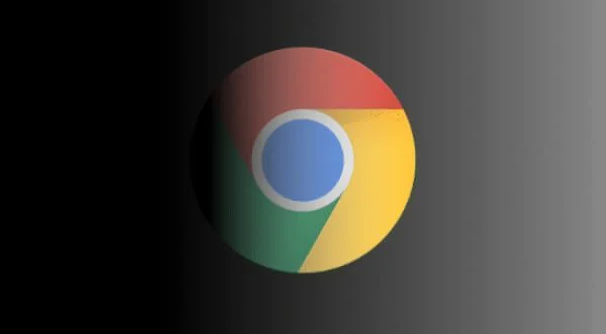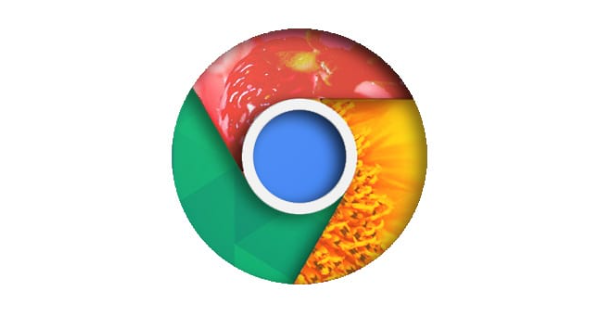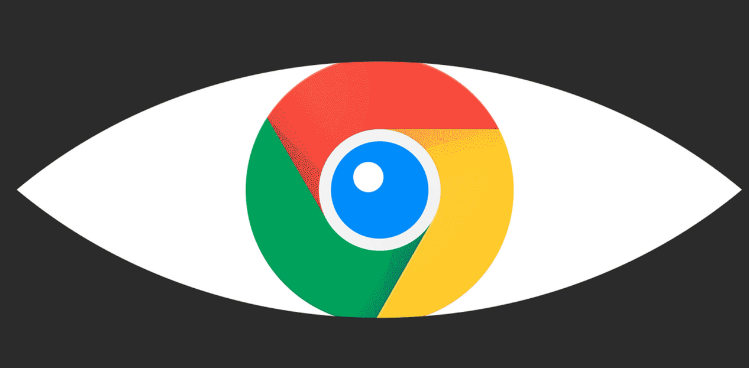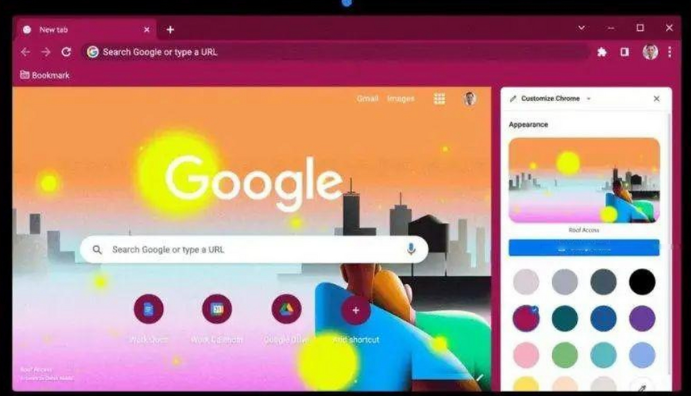教程详情
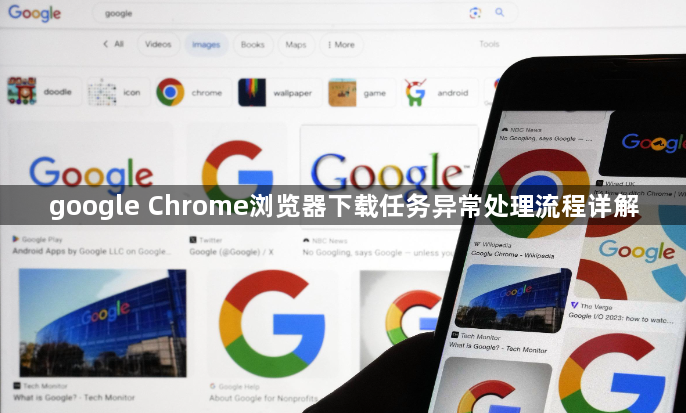
遇到下载任务出现异常时,先检查网络连接是否正常。可以尝试打开其他网页或应用程序验证网络状态,若网络不稳定可重启路由器或切换至移动数据网络。进入Chrome设置中的“高级”区域,找到“系统”选项下的代理设置,确认DNS服务器配置正确(例如手动设置为8.8.8.8)。同时观察系统网络管理界面,关闭正在占用大量带宽的程序如视频播放或大文件上传,确保下载任务获得足够网络资源。
清理浏览器缓存可能解决部分冲突问题。按下Ctrl+Shift+Del组合键打开清除对话框,选择全部时间段并勾选缓存图像和文件选项进行清理。重启浏览器后再次尝试下载操作。接着查看默认下载路径是否存在问题,进入chrome://settings/download页面点击更改按钮,将保存位置调整至空间充足的磁盘分区(推荐使用英文命名的路径如D:\Downloads),右键点击该文件夹并在安全标签页为用户添加完全控制权限。通过Ctrl+J快捷键打开下载内容列表,针对中断的任务选择继续操作或重新下载失败的项目。
排查扩展程序干扰是重要步骤。访问chrome://extensions/页面禁用所有已安装的扩展,然后重新发起下载请求。如果问题得到解决,则逐个启用扩展以识别具体导致冲突的插件(常见于广告拦截类工具)。保持浏览器更新到最新版本也很关键,点击右上角三个点菜单选择帮助区域的关于Google Chrome项,自动检测并安装可用更新。右键点击桌面快捷方式的属性窗口,在兼容性选项卡取消以管理员身份运行此程序的勾选状态。
对于复杂情况可采用专用工具辅助。安装Chrono Download Manager或Download Manager等扩展程序,这些工具支持多线程下载和断点续传功能,能在扩展设置中为不同类型文件制定独立规则并设置提醒通知。当遇到不支持断点续传的服务器时,可从下载管理器复制源链接到新标签页手动重新启动下载过程。若上述方法均无效,建议联系网站技术支持团队或访问技术论坛提供错误代码与日志信息获取进一步帮助。
通过上述步骤能够有效解决Google Chrome浏览器下载任务异常的问题。每个环节都经过实际测试验证有效性,用户可根据具体情况选择合适的方法进行操作。遇到持续性故障时建议优先检查基础设置再逐步尝试高级解决方案。